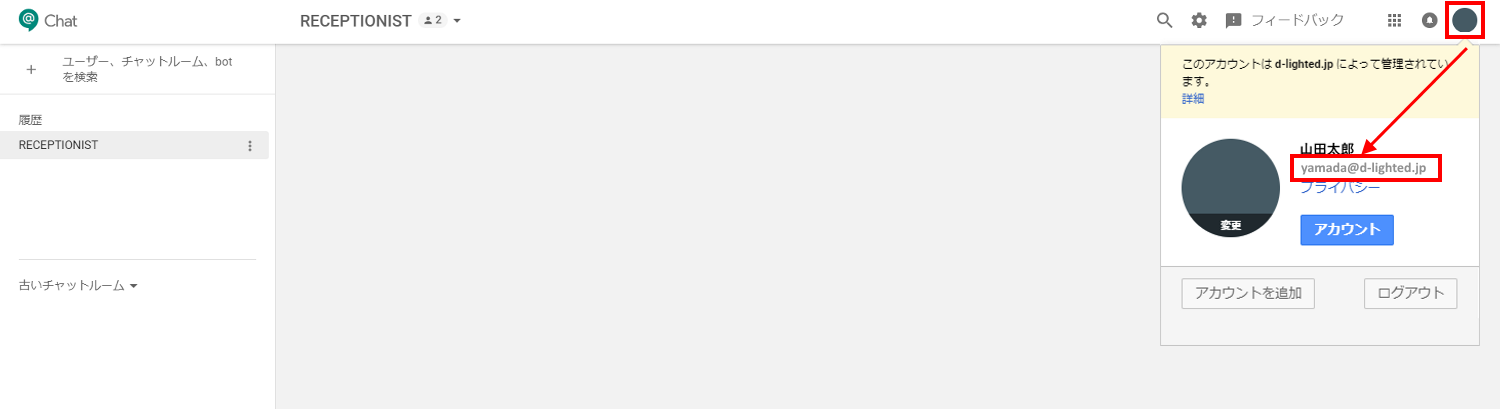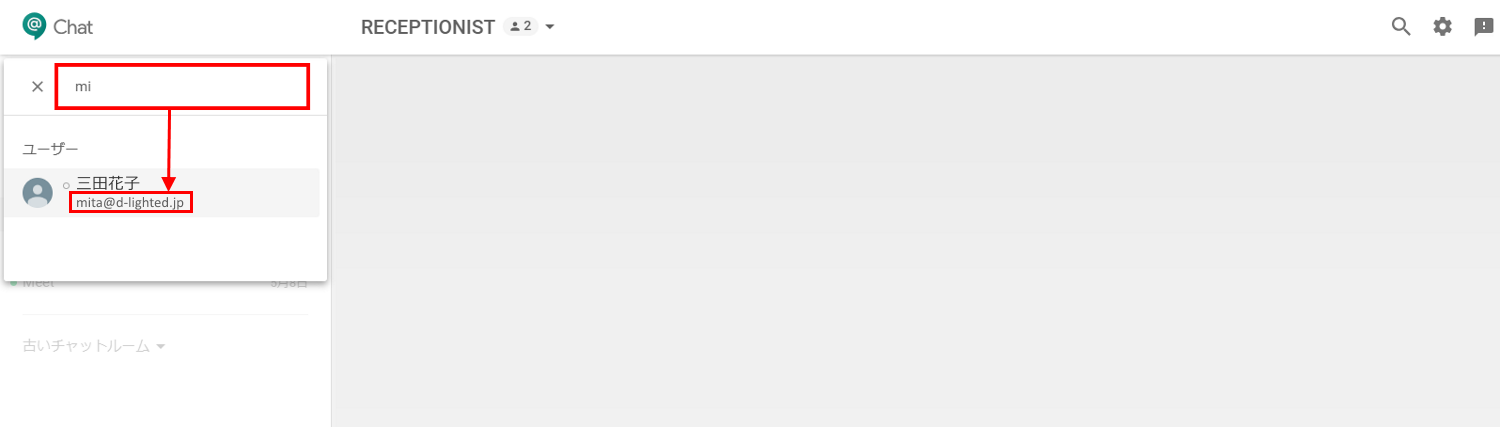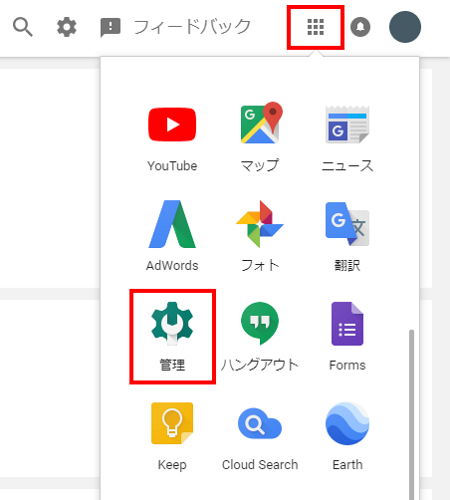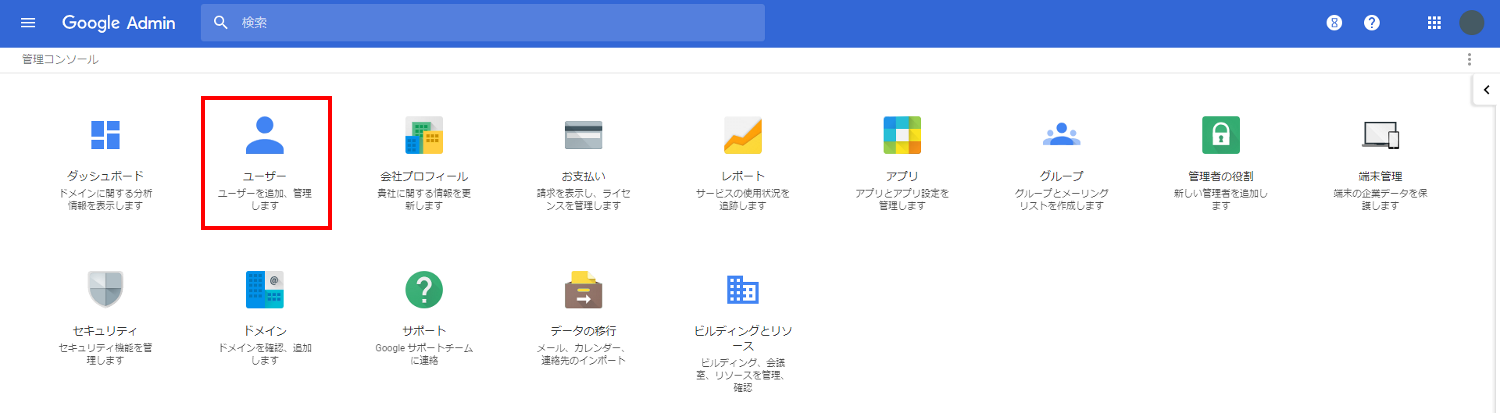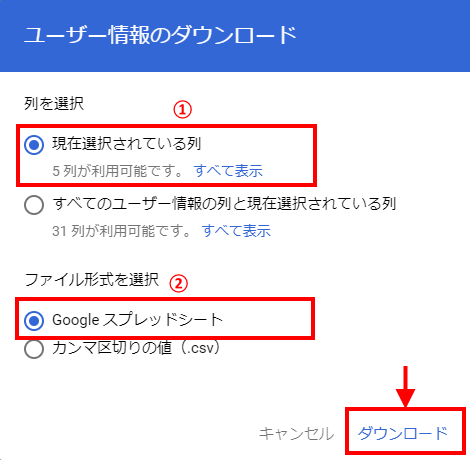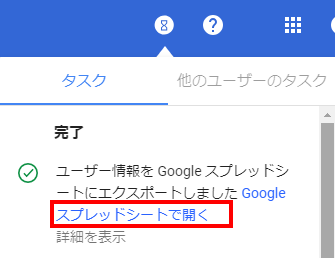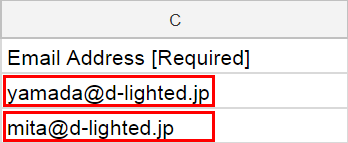Google Chat(Hangouts Chat)ユーザー名の確認方法
自分のユーザー名
メイン画面から、右上の自身のアイコンをクリックします。
表示されますプルダウン表示より、メールアドレス(例:yamada@d-lighted.jp)がユーザー名です。
(画像例のユーザー名: yamada@d-lighted.jp)
( 画像をクリックすると拡大表示します )
各社員のユーザー名
メイン画面の左上にある『ユーザー、チャットルーム、bot を検索』 の検索枠に社員名を入力します。
予測から該当社員が表示されますので、そのメールアドレス(例:mita@d-lighted.jp)がユーザー名です。
(画像例のユーザー名: mita@d-lighted.jp)
( 画像をクリックすると拡大表示します )
一括ダウンロードでの確認
管理者の場合、一括ダウンロードでの確認が便利です
ユーザー名の一括確認方法
メイン画面より、右上のGoogleアプリのアイコンを選択して、表示されるアプリ一覧より『管理』を選択します。
Tips
パスワードを求められた場合、Googleアカウントのパスワードを入力してください。
パスワードを求められた場合、Googleアカウントのパスワードを入力してください。
Google管理コンソールが表示されますので、機能より『ユーザー』を選択します。
( 画像をクリックすると拡大表示します )
ユーザー画面が表示されますので、ユーザーリストの右上にある、『ダウンロードアイコン』をクリックします。
Tips
組織部門の選択や、ユーザー属性にてフィルタを行い、ユーザーの絞込みを行うこともできます。
組織部門の選択や、ユーザー属性にてフィルタを行い、ユーザーの絞込みを行うこともできます。
( 画像をクリックすると拡大表示します )
ユーザー情報のダウンロード画面が表示されますので、以下の項目にチェックを付け、最後に「ダウンロード」をクリックします。
| Item Name | Detail |
|---|---|
| ① 列を選択 | 現在選択されている列にチェックを入れてください。 |
| ② ファイル形式を選択 | Googleスプレッドシートにチェックを入れてください。 |
Googleスプレッドシートの「Email Address」列が確認できます。
こちらのメールアドレスがユーザー名になりますので、RECEPTIONISTのCSVにコピーしてご活用ください。
こちらのメールアドレスがユーザー名になりますので、RECEPTIONISTのCSVにコピーしてご活用ください。
(画像例のユーザー名: yamada@d-lighted.jp/mita@d-lighted.jp)
この情報を、RECEPTIONIST用CSVファイル・各社員情報の「ユーザー名」欄にてご利用ください。